아이폰 비밀번호 변경과 4자리로 바꾸는 방법
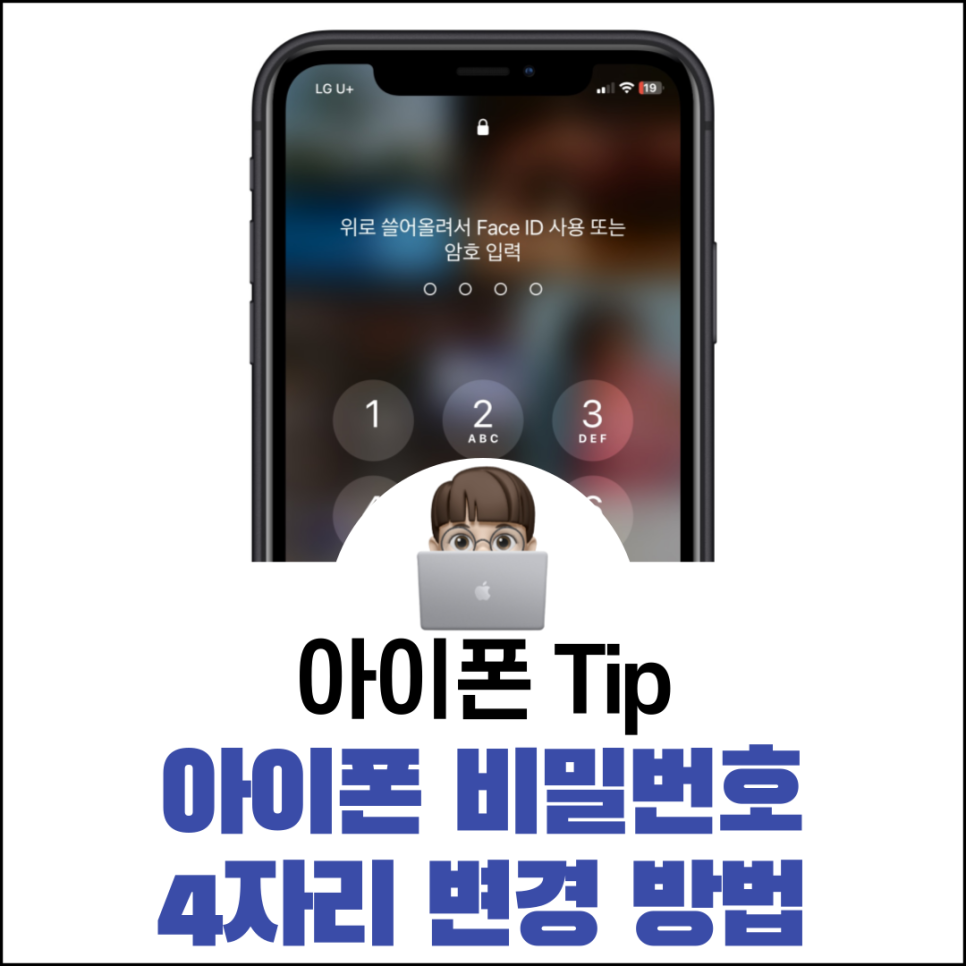
아이폰 비밀번호 변경과 4자리로 바꾸는 방법
우리집 가장 친한 친구도 아이폰을 사용하고 있습니다. 서로의 아이폰에는 많은 관심이 없으니 볼일이 없는데, 어느날 쓱보니 6자리 비밀번호를 사용하고 있더라구요. 그래서 물어봤죠. 6자리 비밀번호 입력하는거 너무 불편하지 않아? 그래서 돌아온 답변은 '6자리 비밀번호밖에 못쓰지 않아?'라고 하더라구요. 그래서 오늘은 가장 친한 친구의 비밀번호를 4자리로 바꿔주는겸 혹시 모르셨던 분들을 위해 비밀번호를 4자리로 바꾸는 방법에 대해 간단하게 설명해드리고자 합니다.
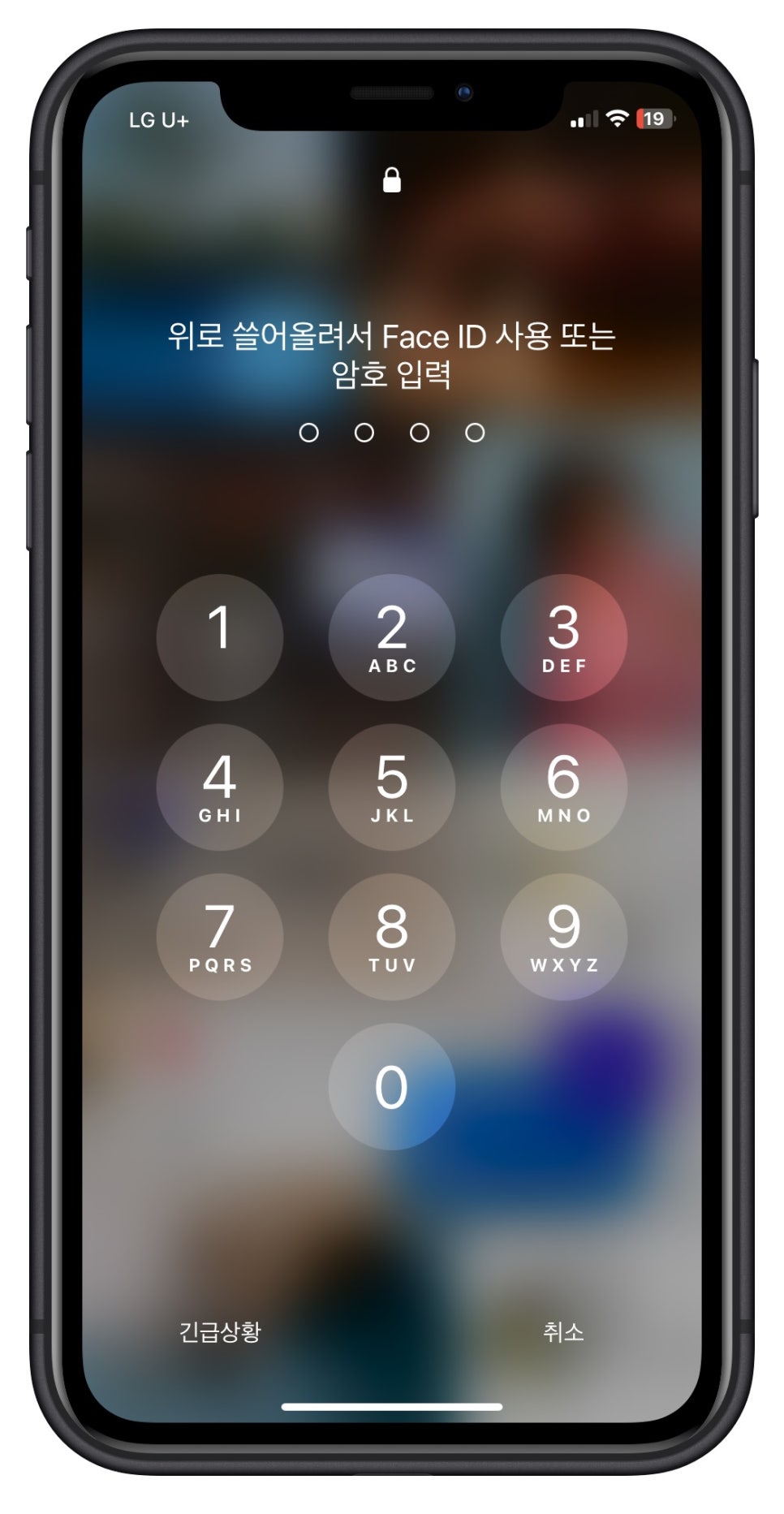
1. 6자리 → 4자리로 비밀번호 변경하는 방법
먼저 아이폰 홈화면에서 톱니바퀴 모양의 설정을 찾아 터치해줍니다. 설정으로 이동했다면 스크롤을 조금 내려 Face ID 및 암호를 눌러주세요. 그리고 암호 변경을 눌러줍니다.
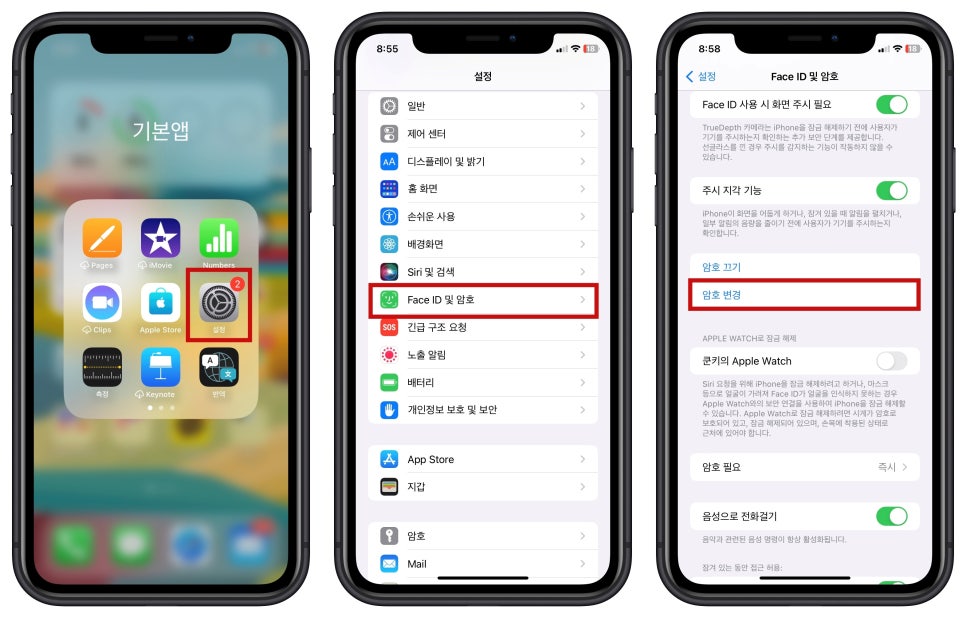
이어서 이전 암호를 입력해주시구요. 새로운 암호를 입력하는란이 나오면 그 하단에 위치한 암호 옵션을 눌러줍니다. 그리고 하단에 나오는 팝업창 4자리 숫자 코드를 터치해줍니다.
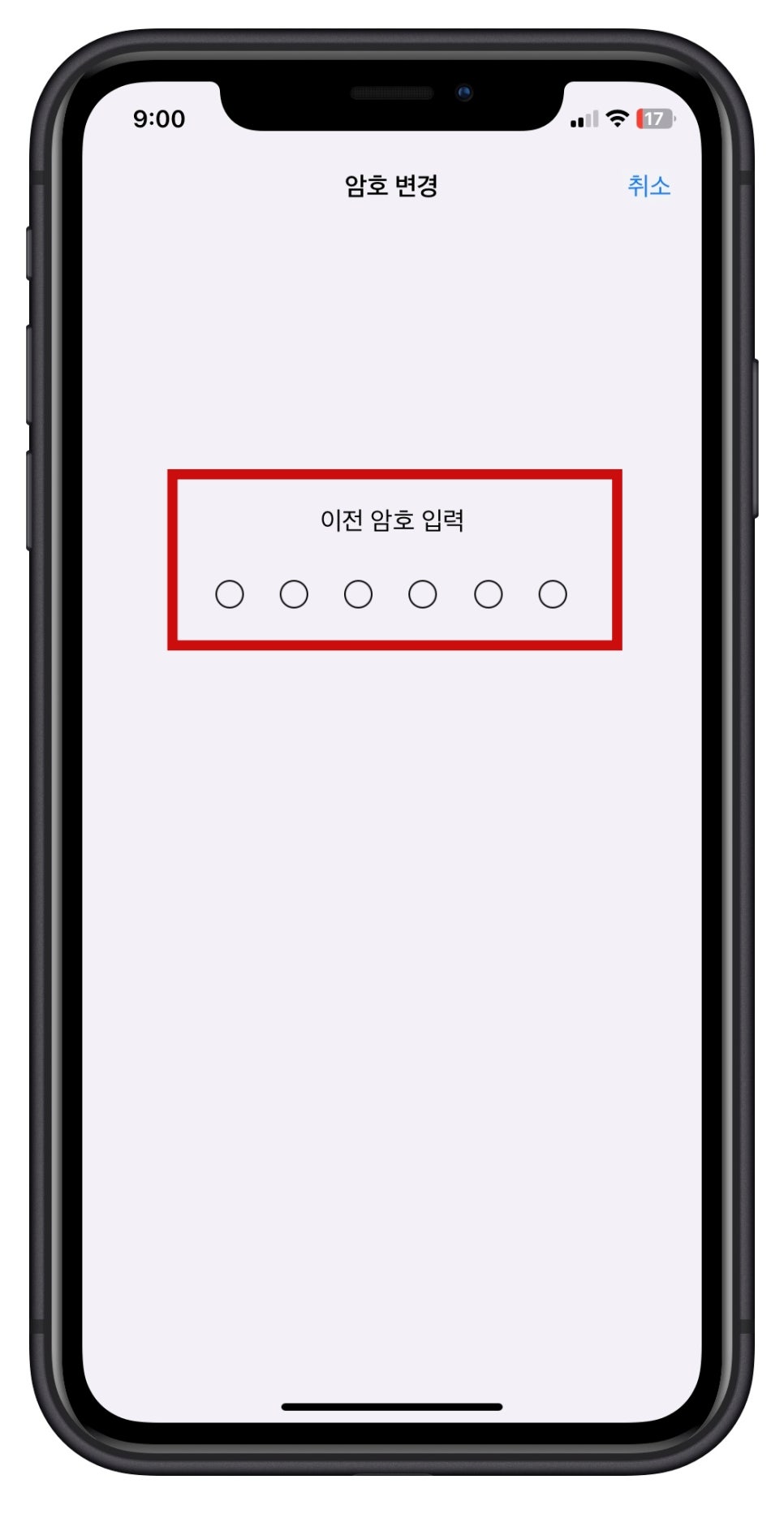
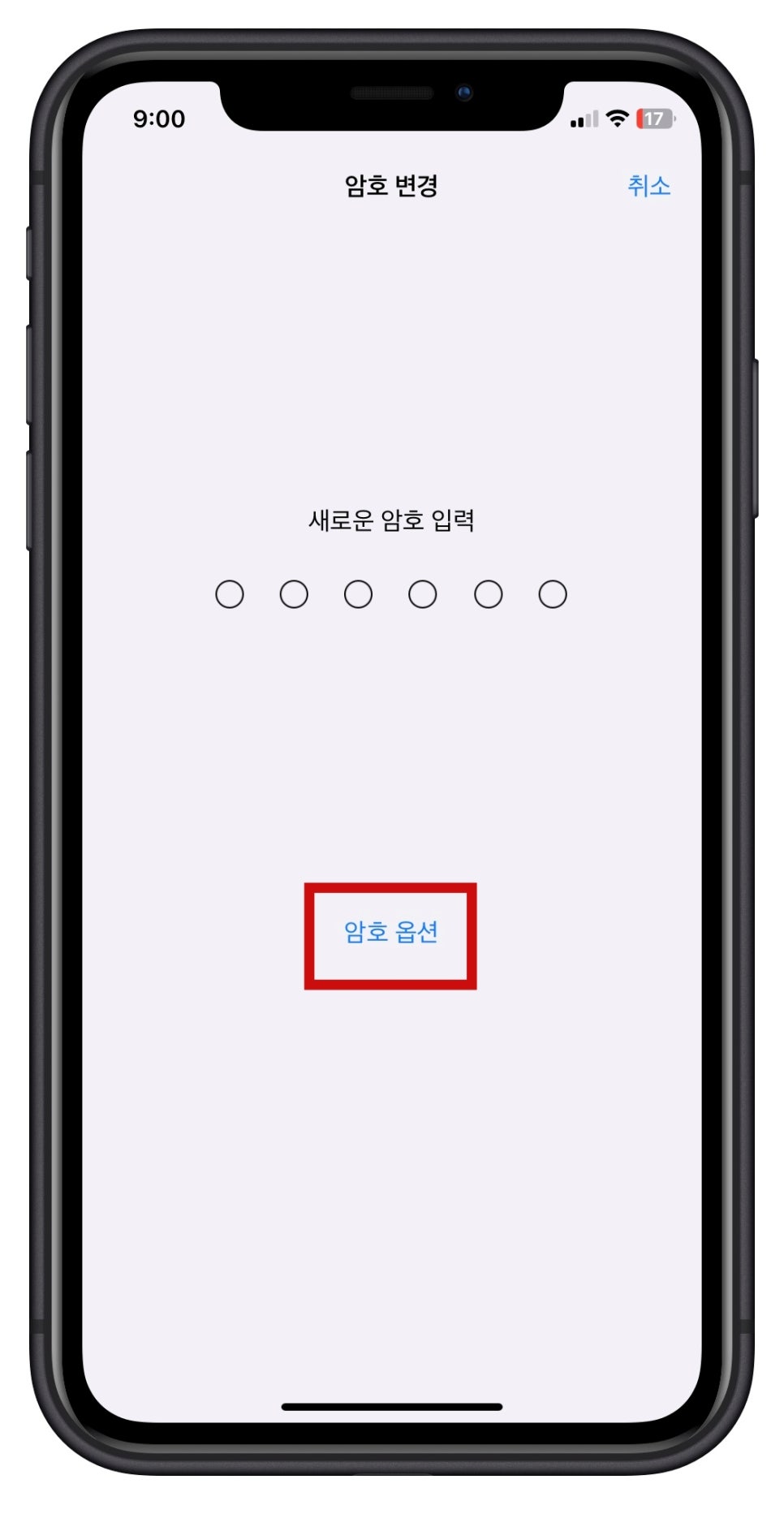
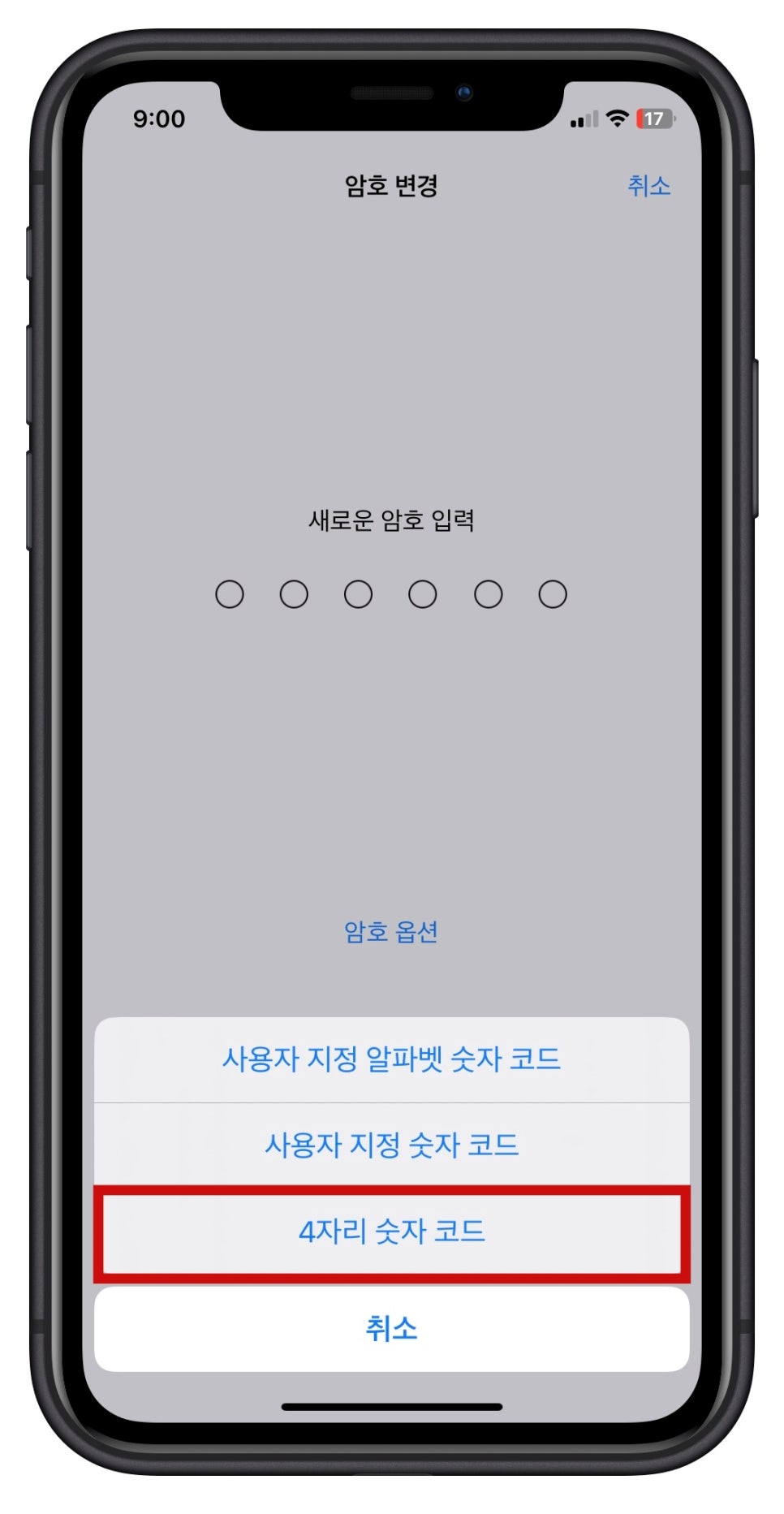
그리고 사용하고자 하는 4자리 암호를 입력해주시면 됩니다. 엄청 간단하죠?
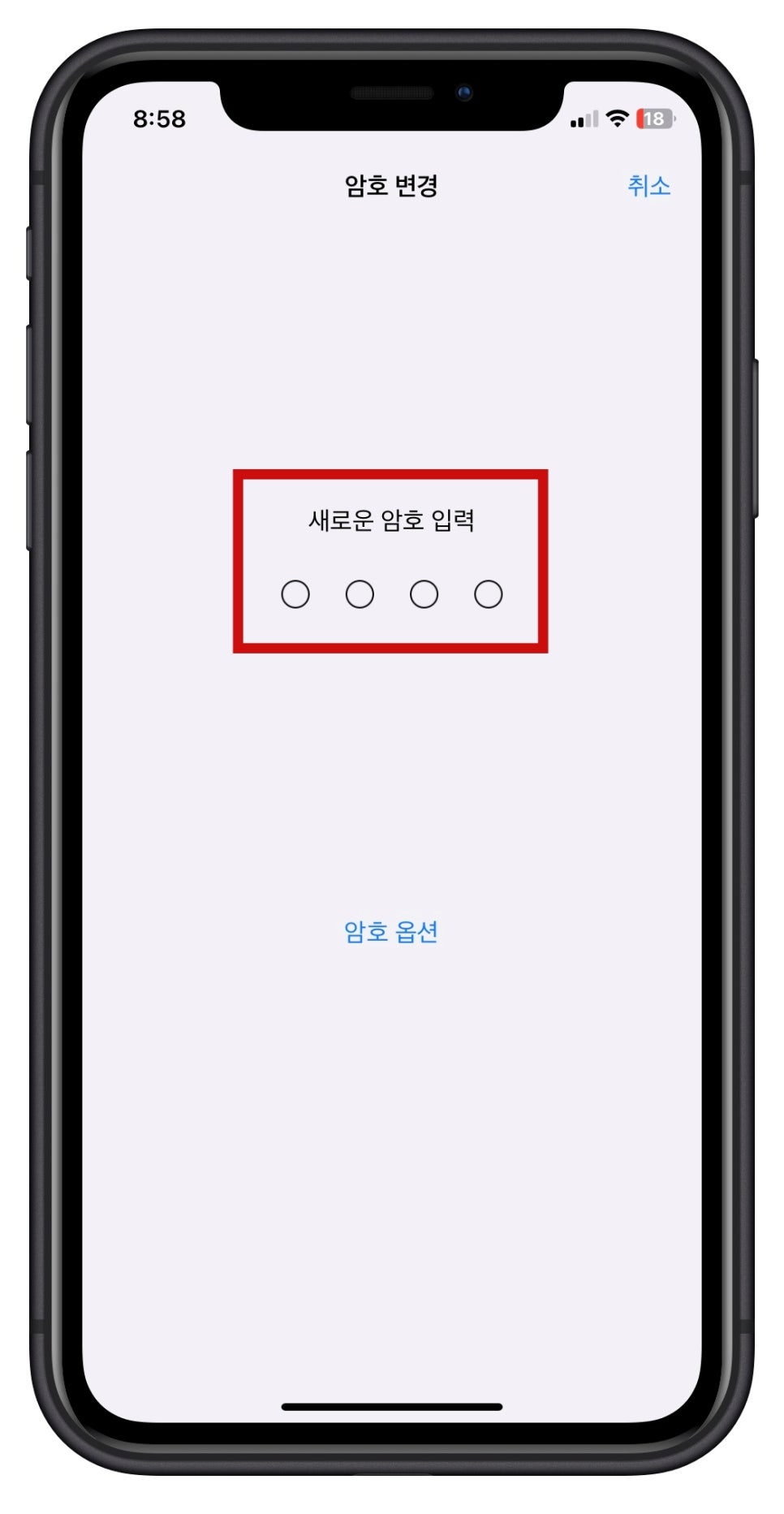
2. 4자리 다른 비밀번호 변경하는 방법
그렇다면 현재 사용하고 있는 4자리 비밀번호를 다른 4자리 비밀번호로 변경은 어떻게 할 수 있을까요? 결론부터 말씀드리면 위에서 말씀드린 방법과 동일합니다. 위 방법과 동일하게 이전 암호를 입력해보시면 새로운 암호 입력란에 다시 6자리 암호를 입력하게끔 나오는데요. 6자리 비밀번호를 입력하는 것이 아닌 하단 암호 옵션을 누르신 후 4자리 숫자 코드를 터치하여 변경하고자 하는 4자리 비밀번호를 입력해주시면 됩니다. 엄청 간단하죠?
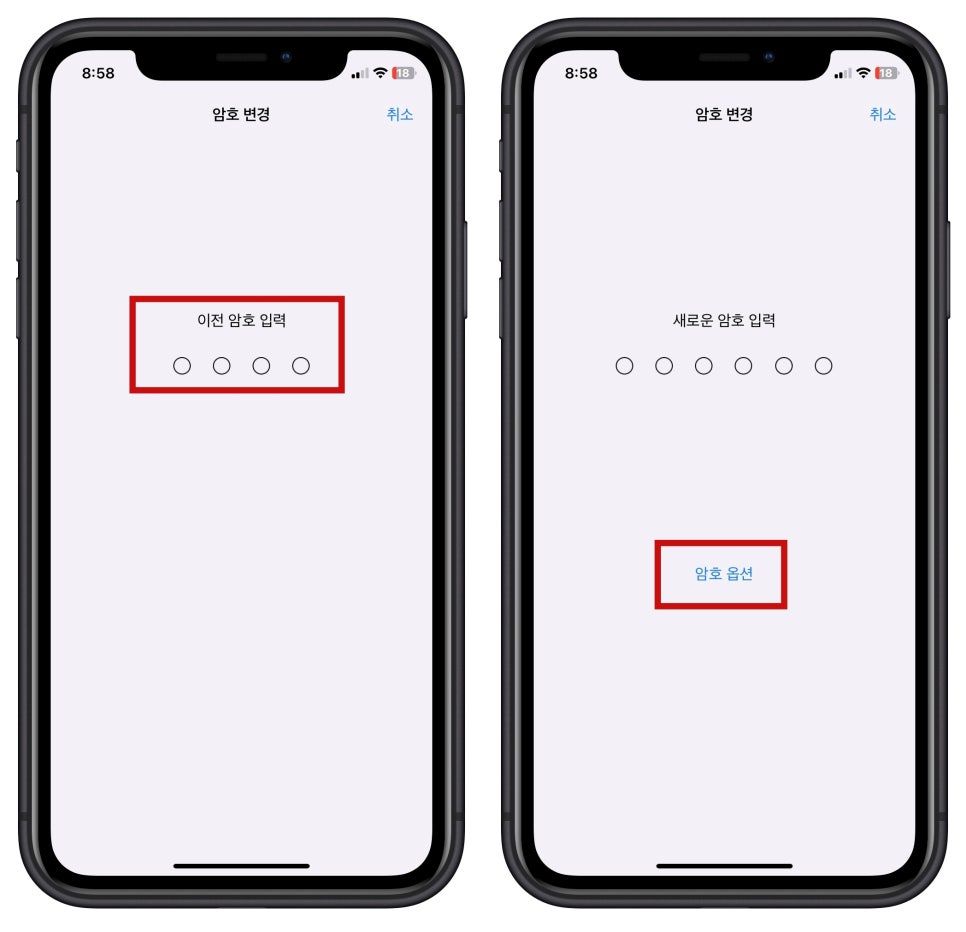
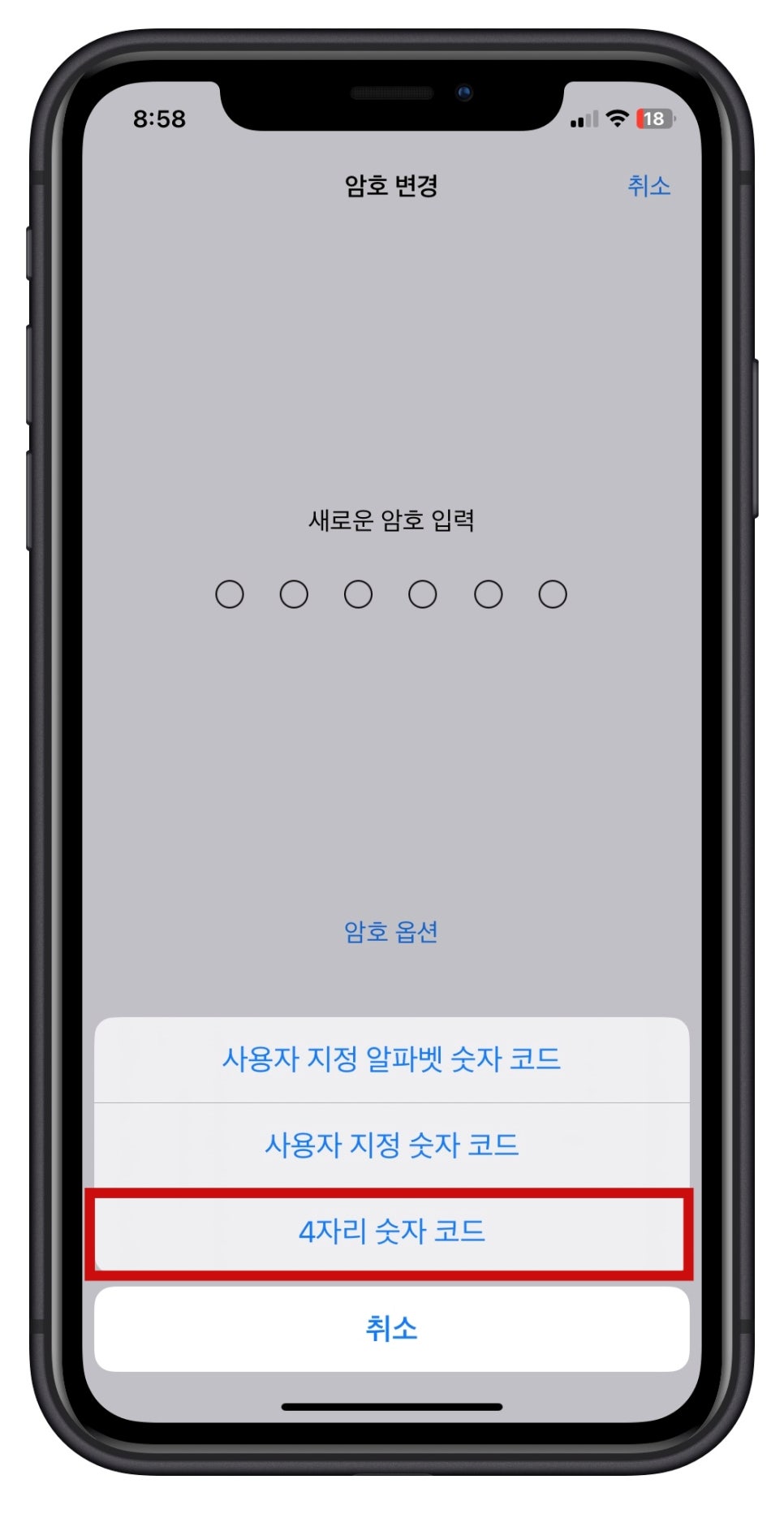
끝내며
여기까지 아이폰 비밀번호가 6자리일 때 4자리로 바꾸는 방법과 다른 4자리 비밀번호로 변경하는 방법 꿀팁이었습니다. 6자리 비밀번호가 불편하셨던 분들이라면 4자리로 변경하여 사용해보시는 것도 좋을 것 같습니다. 이 포스팅이 도움이 됐길 바라며 다음엔 좀 더 꿀같은 도움이 될 수 있는 꿀팁으로 찾아오겠습니다. 감사합니다!